스팀 오버레이가 작동을 멈췄습니까? 시프트와 탭을 누르면 스팀 오버레이를 가져올 수 없습니까? 당신은 혼자가 아닙니다. 많은 스팀 사용자도이 문제를 경험하고 있습니다.
이것은 매우 실망스러운 문제입니다. 이 문제로 인해 게임을 플레이하는 동안 스팀 커뮤니티 또는 게임 내 기능에 액세스 할 수 없습니다. 하지만 걱정하지 마세요. 이 문제는 해결 될 수 있습니다…
이러한 수정을 시도
다음은 많은 스팀 사용자가 자신의 스팀 오버레이를 복원 도움이 몇 가지 방법입니다. 당신은 그들 모두를 시도 할 필요가 없습니다; 너가 너를 위해 일하는 것개을 발견할 까지 명부의 아래 다만 너의 방법을 일하십시요.
- 스팀 오버레이 설정 확인
- 스팀 오버레이 프로세스 종료
- 소프트웨어 중단 확인
방법 1:스팀 오버레이 설정 확인
스팀 오버레이에 액세스하려면 스팀 설정에서 활성화했는지 확인해야 합니다. 스팀 오버레이 설정을 확인하려면:
1)스팀 클라이언트에서 왼쪽 상단의 스팀을 클릭 한 다음 설정을 클릭하십시오.
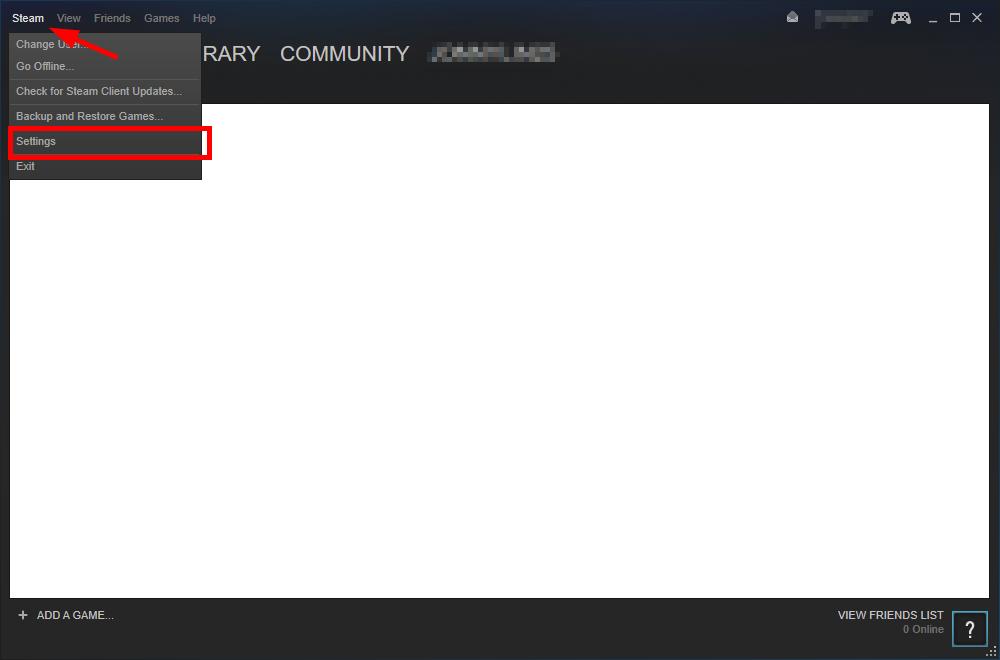
2) 게임 내를 클릭 한 다음 게임 내를 선택하는 동안 스팀 오버레이를 활성화해야합니다. 그 후 확인을 클릭하십시오.
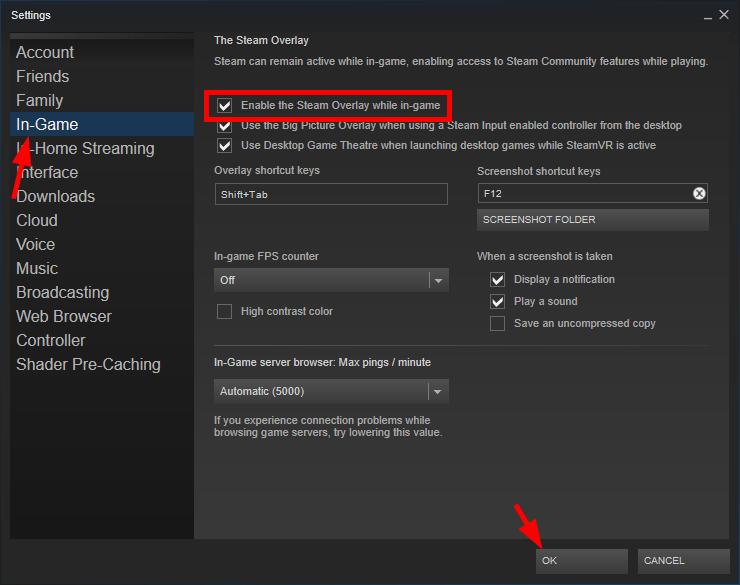
3) 라이브러리를 클릭합니다.
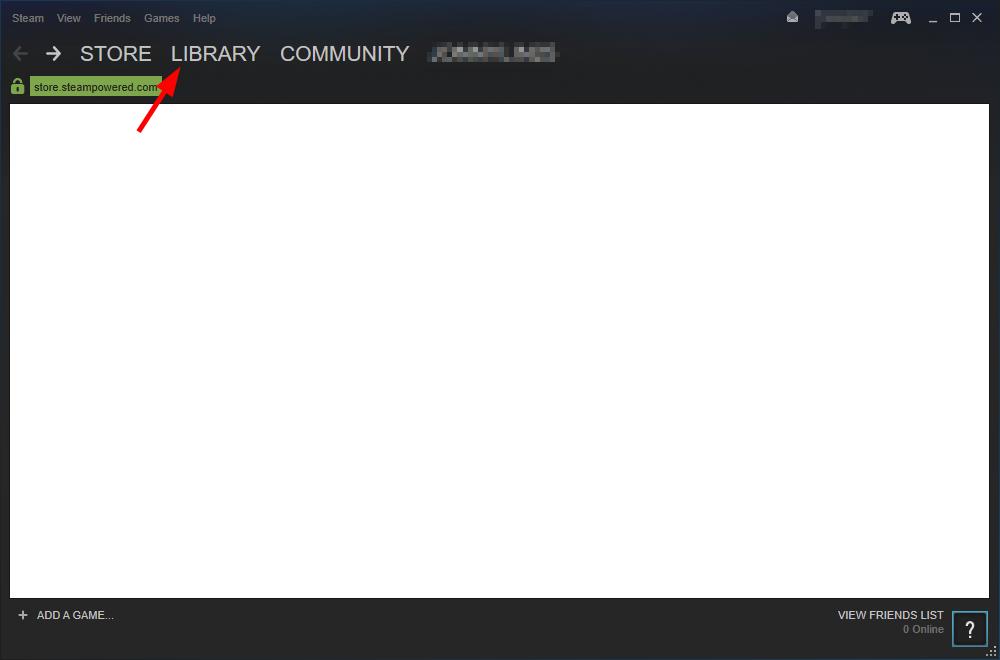
4) 게임을 마우스 오른쪽 단추로 클릭하고 속성을 클릭합니다.
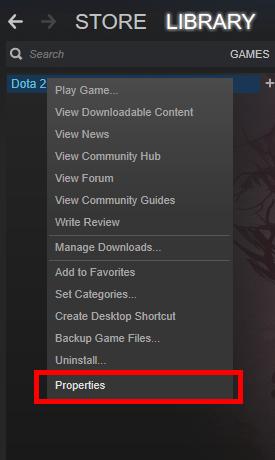
5) 게임 내를 체크하는 동안 스팀 오버레이를 활성화해야 합니다. 그런 다음 닫기를 클릭합니다.
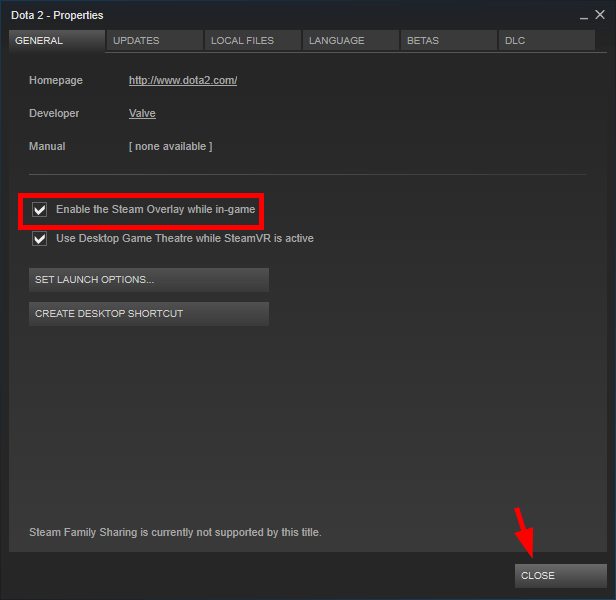
이러한 설정은 이전에 비활성화 된 당신은 지금 그들을 설정 한 경우,게임을 실행하고 스팀 오버레이를 열 수 있는지 확인합니다. 이미 켜져 있거나 켜는 것이 도움이되지 않는 경우 시도 할 수있는 수정 사항이 두 가지 더 있습니다.
방법 2:스팀 오버레이 프로세스 종료
스팀 오버레이 프로세스에 손상 문제가있어 오버레이가 제대로 작동하지 않을 수 있습니다. 이 프로세스를 종료하여 강제로 다시 시작한 다음 문제가 해결되는지 확인해야 합니다.
스팀 오버레이 프로세스를 종료하려면:
1)스팀에서 게임을 실행합니다.2)작업 관리자를 열려면 키보드의 컨트롤,시프트 및 에스크 키를 동시에 누릅니다.
3)세부 정보 탭(또는 윈도우 7 의 경우 프로세스 탭)을 클릭 한 다음 마우스 오른쪽 버튼을 클릭하십시오.작업 종료를 클릭합니다. (이 스팀 오버레이 프로세스를 닫습니다 그리고 그것은 즉시 다시 시작됩니다.)
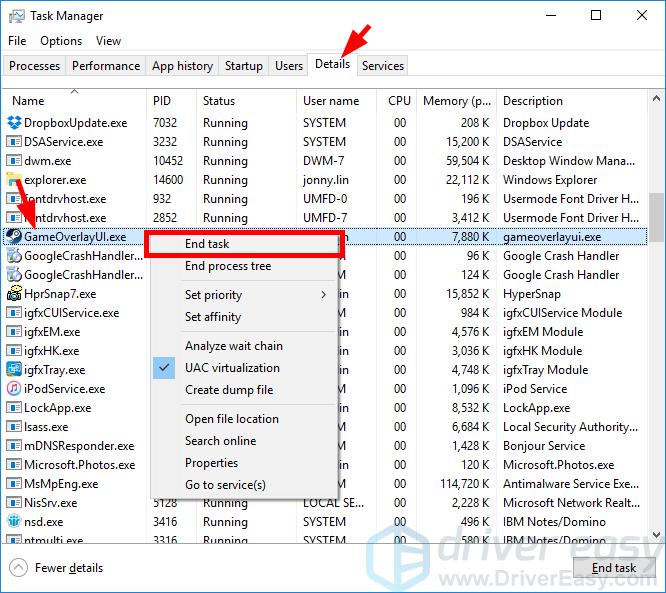
4) 작업 관리자를 닫고 게임으로 돌아갑니다.
이 시간에 스팀 오버레이가 작동해야합니다. 그러나 그렇지 않은 경우,당신은해야 할 수도 있습니다..
방법 3:소프트웨어 중단 확인
다른 프로그램의 중단으로 인해 스팀 오버레이가 작동하지 않을 수 있습니다. 컴퓨터에서 실행 중인 프로그램을 확인하고 일시적으로 사용하지 않도록 설정하여 문제가 해결되는지 확인해야 합니다. 그 스크린 레코더 또는 또한 오버레이 기능이 프로그램에 특별한주의를 지불,그들은 중단을 일으킬 가능성이 가장 높은 것 같은.
이 방법으로 스팀 오버레이 문제를 해결할 수 있다면 문제 프로그램 공급 업체 또는 스팀 지원에 문의하십시오.